windows防火墙顾名思义就是windows操作系统自带的防火墙,我们在操作windows自带软件应用是,windows防火墙是不发生什么影响的,那么,究竟什么是windows防火墙呢?如何开启和关闭呢?
防火墙(英文:firewall)是一项协助确保信息安全的设备,会依照特定的规则,允许或是限制传输的数据通过。windows防火墙可以是一台专属的硬件也可以是架设在一般硬件上的一套软件。Windows防火墙顾名思义就是在Windows操作系统中系统自带防火墙。
防火墙对于每一个电脑用户的重要性不言而喻,尤其是在当前网络威胁泛滥的环境下,通过专业可靠的工具来帮助自己保护电脑信息安全十分重要。市场上杀毒软件的品牌繁多但并非每一款都为用户提供了防火墙功能,于是很多网友是安装了杀毒软件又还要找一款专业的防火墙,这有点舍近求远的感觉,因为Windows操作系统就有自带的防火墙。
打开或关闭 Windows Defender 防火墙
开启 Windows Defender 防火墙
选择“开始” 按钮。
选择“设置” >“更新和安全” >“Windows 安全中心” >“防火墙和网络保护”。
选择一个网络配置文件。
在“Windows Defender 防火墙”下,将设置切换为“开”。如果你的设备已连接到网络,则网络策略设置可能阻止你完成这些步骤。
Windows 安全中心中的 Windows Defender 防火墙设置
关闭 Windows Defender 防火墙
选择“开始” 按钮。
选择“设置” >“更新和安全” >“Windows 安全中心” >“防火墙和网络保护”。
选择一个网络配置文件。
在“Windows Defender 防火墙”下,将设置切换为“关”。关闭 Windows Defender 防火墙可能让你的设备(和网络,如果有)更容易遭受未经授权的访问。如果有某个需要使用的应用被阻止,则可允许它通过防火墙,而不要关闭防火墙。
允许应用通过防火墙
选择“开始” 按钮。
选择“设置” >“更新和安全” >“Windows 安全中心” >“防火墙和网络保护”。
选择“允许应用通过防火墙”。
选择要允许通过的应用。
选择“确定”。
理解防火墙的作用可以让你在遇到某个程序无法连接网络或者其他网络问题时,加以分析解决。
也可以让你控制你电脑的网络通讯,让你隐私更安全,电脑更安全!
网络防火墙,在电脑中的角色就像是一个关口,控制着网络流量的出入,你可以通过设置来允许某个程序的流量是否可以出与入。还可以控制某个端口和通讯方式的出与入。
如何使用在windows开始菜单中,找到控制面板选项并打开。找到windows防火墙,首先你可以选择是否开启防火墙,虽然有时候你可能会认为防火墙的开启影响了某些软件的正常使用,为了省心的解决你直接将其关闭。但是为了你电脑的安全与隐私着想,你最好还是开启电脑防火墙为好。
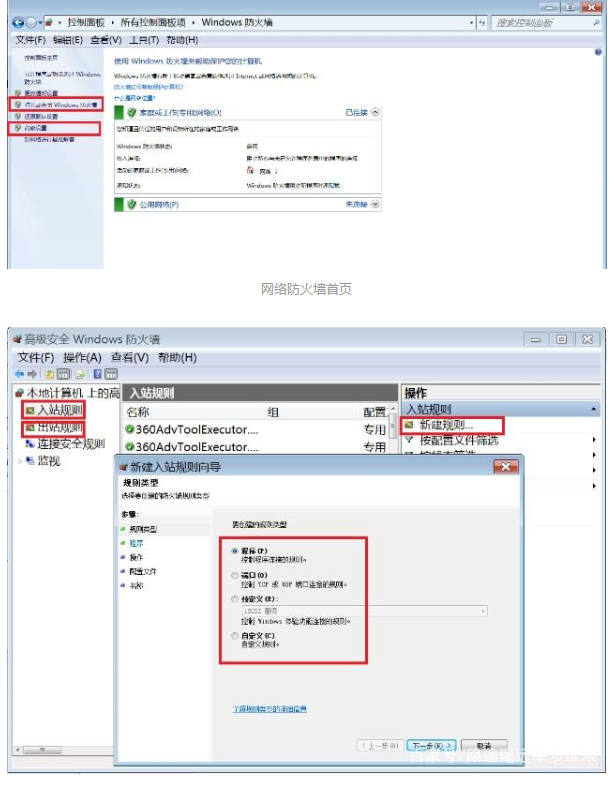
网络防火墙开关
通常如果你防火墙开启的状态下,你安装一款新软件后windows会提醒你是否允许该程序的网络通讯。
防火墙设置
在Windows防火墙设置中,很多电脑用户可能知道,一旦防火墙设置不好除了会阻止网络恶意攻击之外,甚至会阻挡用户正常访问互联网,所以不敢轻易动手。如果是安装了专业的全功能安全软件,那这个难题完全交给它就能很好解决,但需要我们手动来开启Windows防火墙也并不困难。点击进入"打开或 关闭Windows防火墙"设置窗口,轻松点击两下鼠标即可开启防火墙,而且就算你错误进行了某些操作影响上网也不必担心了,这次Windows 7操作系统提供了防火墙还原默认设置功能,轻轻点一下鼠标马上将防火墙还原到初始状态,有问题重新设置吧!
现在你对windows防火墙的操作了解了吗?如果你对更多专业操作感兴趣,可以持续关注我们河姆渡平台的资讯文章,带给大家更多的专业小常识!
推荐阅读:
机房防火墙有什么作用?机房为什么要使用防火墙?
https://www.homedo.com/information/20190730134229535.shtml
如何设置电脑防火墙?电脑防火墙怎么关闭?
https://www.homedo.com/gongchengshigong/201907301422419605.shtml